更改软件组件需使用组件更改/删除向导。打开组件更改/删除向导有两种方式:
•有安装文件的情况下启动安装文件;
•利用Windows控制面板打开:
1.选择(选项取决于操作系统):
操作系统 |
操作流程 |
|||
|---|---|---|---|---|
Windows XP |
“开始”菜单 |
开始 ? 控制面板 ? 安装和卸载程序 |
|
|
“开始”经典菜单 |
开始 ? 设置 ? 控制面板 ? 安装和卸载程序 |
|
|
|
Windows Vista |
“开始”菜单 |
开始 ? 控制面板 |
经典视图 |
程序和功能 |
首页 |
程序 ? 程序和功能 |
|||
“开始”经典菜单 |
开始 ? 设置 ? 控制面板 ? 开始和功能 |
|
|
|
Windows 7 |
开始 ? 控制面板 |
小/大图标:程序和功能 |
|
|
类型:程序?卸载程序 |
|
|
||
Windows 8, |
控制面板 |
小/大图标:程序和功能 |
|
|
类型:程序?卸载程序 |
|
|
||
2.在已安装程序列表中选择Dr.Web Security Space。
3.点击更改按钮。
删除或添加组件的操作
1.在组件更改/删除向导窗口点击更改组件:
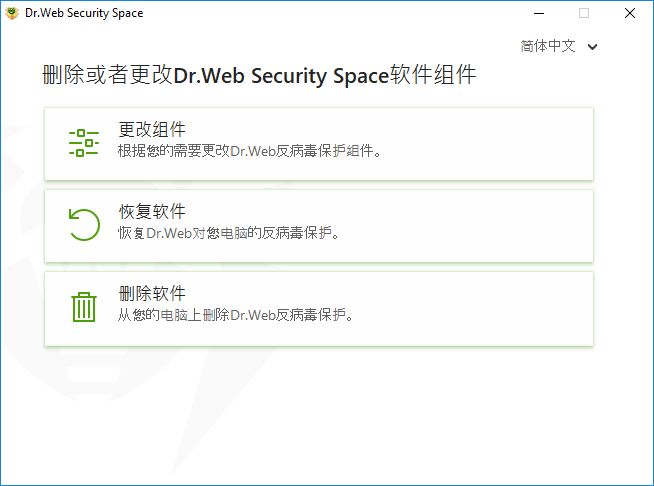
图4.组件更改/删除向导
2.在打开的窗口勾选需要添加的组件,如需删除则取消勾选。
3.点击应用。
4.在打开的窗口停用自我保护输入验证码。
5.点击应用按钮。
在组件删除/更改向导窗口还可以使用以下选项:
•恢复软件,此选项用于恢复反病毒软件运行。Dr.Web软件的某些组件受损后可使用此项恢复运行。
•删除软件,此选项用于删除所有组件。